我们常常会遇到需要在两台电脑之间共享文件夹的情况,但很多人并不清楚具体的操作步骤。今天,小编将为大家带来一份详细的操作指南,让我们一起学习如何实现这一功能吧。
两台Windows 10电脑共享文件夹的教程
第一步:打开“此电脑”窗口。
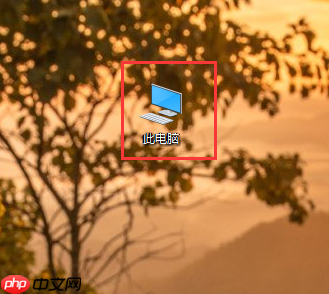
第二步:右键点击你想要共享的磁盘,选择“属性”,如下图所示。

第三步:进入属性页面后,切换到“共享”选项卡,点击“高级共享”按钮,如下图所示。

第四步:在高级共享设置中,先设定最大允许的共享用户数量,然后点击下方的“权限”按钮,如下图所示。

第五步:进入权限设置页面,勾选相应的权限选项,点击“应用”和“确定”。

第六步:通过网线直接连接两台电脑,或者确保它们处于同一个网络下,在另一台电脑的网络列表中就能找到你共享的设备。

第七步:双击共享设备图标,输入共享电脑的用户名和密码进行登录,成功登录后即可查看并访问共享的磁盘。


Windows激活工具是正版认证的激活工具,永久激活,一键解决windows许可证即将过期。可激活win7系统、win8.1系统、win10系统、win11系统。下载后先看完视频激活教程,再进行操作,100%激活成功。

Copyright 2014-2025 https://www.php.cn/ All Rights Reserved | php.cn | 湘ICP备2023035733号